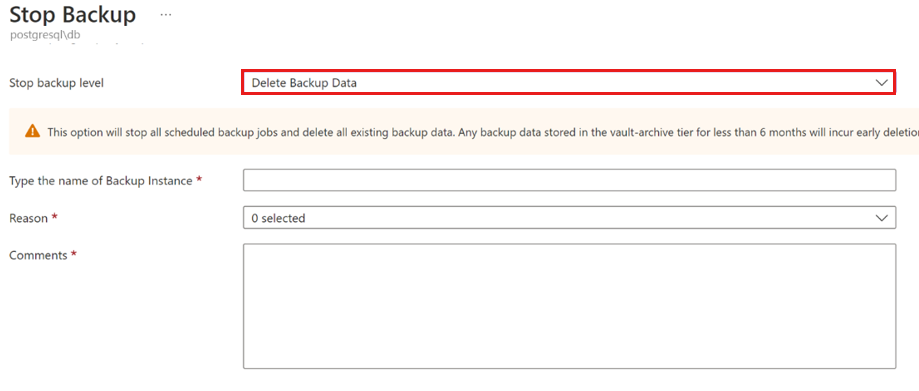Configurer et gérer la suppression réversible améliorée dans Sauvegarde Azure
Cet article explique comment configurer et utiliser une suppression réversible améliorée pour protéger vos données et récupérer des sauvegardes, si elles sont supprimées.
Notes
Une fois que vous avez activé la suppression réversible améliorée en activant l’état de suppression réversible toujours activée, vous ne pouvez pas le désactiver pour ce coffre.
Avant de commencer
- La suppression réversible améliorée est prise en charge pour les coffres Recovery Services et les coffres Sauvegarde.
- La suppression réversible améliorée s’applique à toutes les charges de travail archivées de la même façon que dans les coffres Recovery Services et les coffres Sauvegarde. Toutefois, elle ne prend pas en charge les charges de travail de niveau opérationnel, telles que la sauvegarde Azure Files, la sauvegarde opérationnelle pour les objets blob et les sauvegardes d’instantanés de disque et de machine virtuelle.
- Pour les sauvegardes hybrides (à l’aide de MARS, DPM ou MABS), l’activation de la suppression réversible always-on interdit l’inscription du serveur et la suppression des sauvegardes par le Portail Azure. Si vous ne souhaitez pas conserver les données sauvegardées, nous vous recommandons de ne pas activer l’option Suppression réversible toujours activée pour le coffre ou d’arrêter la protection avec données supprimées avant la désactivation du serveur.
- Il n’y a aucun coût de rétention pour la durée de suppression réversible par défaut de 14 jours pour les sauvegardes archivées. Au-delà, la suppression réversible est soumise à des frais de sauvegarde réguliers.
Activer la suppression réversible avec l’état always-on
La suppression réversible est activée par défaut pour tous les nouveaux coffres que vous créez. Pour rendre les paramètres activés irréversibles, sélectionnez Activer la suppression réversible Always-on.
Choisir un coffre
Procédez comme suit :
Accédez à Coffre Recovery Services>Paramètres.
Sous Suppression réversible, sélectionnez Mettre à jour pour modifier le paramètre de suppression réversible.
Les paramètres de suppression réversible pour les charges de travail cloud et hybrides sont déjà activés, sauf si vous les avez explicitement désactivés précédemment.
Si les paramètres de suppression réversible sont désactivés pour n’importe quel type de charge de travail dans le panneau Suppression réversible, cochez les cases correspondantes pour les activer.
Notes
L’activation de la suppression réversible pour les charges de travail hybrides active également d’autres paramètres de sécurité, comme l’authentification multifacteur et la notification d’alerte pour la sauvegarde des charges de travail exécutées dans les serveurs locaux.
Choisissez le nombre de jours, compris entre 14 et 180, pour spécifier la période de conservation de la suppression réversible.
Notes
- Il n’y a pas de frais pour la suppression réversible pendant 14 jours. Toutefois, les instances supprimées dans l’état de suppression réversible sont facturées si la période de rétention de suppression réversible est >14 jours. En savoir plus sur la tarification.
- Une fois configurée, la période de rétention de suppression réversible s’applique à toutes les instances supprimées réversibles des charges de travail cloud et hybrides dans le coffre.
Cochez la case Activer la suppression réversible Always-on pour activer la suppression réversible et la rendre irréversible.

Notes
Si vous optez pour Activer la suppression réversible Always-on, cochez la case de confirmation pour continuer. Après activation, vous ne pouvez pas désactiver les paramètres pour ce coffre.
Sélectionnez Mettre à jour pour enregistrer les modifications.
Supprimer un élément de sauvegarde
Vous pouvez supprimer des éléments/instances de sauvegarde même si les paramètres de suppression réversible sont activés. Toutefois, si la suppression réversible est activée, les éléments supprimés ne sont pas supprimés définitivement immédiatement et restent à l’état supprimé de manière réversible en fonction de la période de rétention configurée. La suppression réversible retarde la suppression permanente des données de sauvegarde en conservant les données supprimées pendant 14-180 jours.
Choisir un coffre
Procédez comme suit :
Accédez à l’élément de sauvegarde que vous souhaitez supprimer.
Sélectionnez Arrêter la sauvegarde.
Dans la page Arrêterla sauvegarde, sélectionnez Supprimer les données de sauvegarde dans la liste déroulante pour supprimer toutes les sauvegardes de l’instance.
Fournissez les informations applicables, puis sélectionnez Arrêter la sauvegarde pour supprimer toutes les sauvegardes de l’instance.
Une fois l’opération de suppression terminée, l’élément de sauvegarde est déplacé vers l’état supprimé de manière réversible. Dans Éléments de sauvegarde, l’élément supprimé de manière réversible est marqué en rouge et le dernier état de sauvegarde indique que les sauvegardes sont désactivées pour l’élément.
Dans les détails de l’élément, l’élément supprimé de manière réversible n’affiche aucun point de récupération. En outre, une notification semble mentionner l’état de l’élément et le nombre de jours laissés avant la suppression définitive de l’élément. Vous pouvez sélectionner Annuler la suppression pour récupérer les éléments supprimés de façon réversible.
Notes
Lorsque l’élément est en état supprimé de manière réversible, aucun point de récupération n’est nettoyé lors de son expiration conformément à la stratégie de sauvegarde.
Récupérer un élément de sauvegarde supprimé de manière réversible
Si un élément de sauvegarde/instance est supprimé de manière réversible, vous pouvez le récupérer avant sa suppression définitive.
Choisir un coffre
Procédez comme suit :
Accédez à l’élément de sauvegarde que vous souhaitez récupérer à partir de l’état Supprimé de manière réversible.
Vous pouvez également utiliser le Centre de sauvegarde pour accéder à l’élément en appliquant Protection status == Soft deleted dans les instances de sauvegarde.
Sélectionnez Annuler la suppression correspondant à l’élément supprimé de manière réversible.
Dans le panneau Annuler la suppressionélément de sauvegarde, sélectionnez Annuler la suppression pour récupérer l’élément.
Tous les points de récupération apparaissent maintenant et l’élément de sauvegarde change sur l’état Arrêter la protection avec les données conservées. Toutefois, les sauvegardes ne reprennent pas automatiquement. Pour continuer à effectuer des sauvegardes pour cet élément, sélectionnez Reprendre la sauvegarde.
Annuler l’inscription de conteneurs
Dans le cas de charges de travail qui regroupent plusieurs éléments de sauvegarde dans un conteneur, vous pouvez annuler l’inscription d’un conteneur si tous ses éléments de sauvegarde sont supprimés définitivement ou de manière réversible.
Voici quelques points à noter :
Vous pouvez annuler l’inscription d’un conteneur uniquement s’il n’a aucun élément protégé, autrement dit, si tous les éléments de sauvegarde à l’intérieur de celui-ci sont supprimés ou supprimés de manière réversible.
L’annulation de l’inscription d’un conteneur pendant que ses éléments de sauvegarde sont supprimés de manière réversible (non supprimés définitivement) change l’état du conteneur en suppression réversible.
Vous pouvez réinscrire des conteneurs qui sont en état de suppression réversible dans un autre coffre. Cependant, dans de tels scénarios, les sauvegardes existantes (supprimées de manière réversible) restent dans le coffre d’origine et sont supprimées définitivement une fois la période de rétention de la suppression réversible arrivée à expiration.
Vous pouvez également annuler la suppression du conteneur. Une fois la suppression annulée, il est réinscrit dans le coffre d’origine.
Vous pouvez annuler la suppression d’un conteneur uniquement s’il n’est pas inscrit dans un autre coffre. S’il est inscrit, vous devez le désinscrire du coffre avant d’effectuer l’opération Annuler la suppression.
Supprimer les points de récupération
La suppression réversible des points de récupération fait partie de la suppression réversible améliorée qui vous permet de récupérer les points de récupération supprimés accidentellement ou par malveillance pour certaines opérations qui pourraient conduire à la suppression d’un ou plusieurs points de récupération. Les points de récupération ne passent pas immédiatement à l’état de suppression réversible et ont un contrat de niveau de service de 24 heures (comme auparavant). L’exemple présenté ici montre des points de récupération qui ont été supprimés à la suite des modifications apportées à la stratégie de sauvegarde.
Procédez comme suit :
Accédez à votre coffre>Stratégies de sauvegarde.
Sélectionnez la stratégie de sauvegarde que vous souhaitez modifier.
Réduisez la durée de rétention dans la stratégie de sauvegarde, puis sélectionnez Mettre à jour.
Accédez au coffre>Éléments de sauvegarde.
Sélectionnez un élément de sauvegarde qui a été sauvegardé à l’aide de la stratégie modifiée, puis examinez-en les détails.
Pour afficher tous les points de récupération de cet élément, sélectionnez Restaurer, puis filtrez sur les points de récupération concernés.
Les points de récupération concernés sont étiquetés suppression réversible dans la colonne Type de récupération et sont conservés selon la durée de rétention de la suppression réversible définie pour le coffre.

Annuler la suppression des points de récupération
Vous pouvez annuler la suppression de points de récupération à l’état de suppression réversible de façon à les conserver jusqu’à leur expiration. Pour cela, vous devez modifier encore une fois la stratégie pour augmenter la durée de rétention des sauvegardes.
Procédez comme suit :
Accédez à votre coffre>Stratégies de sauvegarde.
Sélectionnez la stratégie de sauvegarde que vous souhaitez modifier.
Augmentez la durée de rétention dans la stratégie de sauvegarde, puis sélectionnez Mettre à jour.
Accédez au coffre>Éléments de sauvegarde, sélectionnez un élément de sauvegarde qui a été sauvegardé à l’aide de la stratégie modifiée, puis examinez-en les détails.
Pour afficher tous les points de récupération de cet élément, sélectionnez Restaurer, puis filtrez sur les points de récupération concernés.
Les points de récupération concernés n’ont pas l’étiquette suppression réversible et ne peuvent pas être à l’état de suppression réversible. S’il existe encore des points de récupération qui dépassent la durée de rétention allongée, ils restent l’état de suppression réversible, sauf si la durée de rétention est encore augmentée.
Désactiver la suppression réversible
Procédez comme suit :
Accédez au coffre>Propriétés.
Sur la page Propriétés, sous Suppression réversible, sélectionnez Mettre à jour.
Dans le panneau Paramètres de suppression réversible, décochez la case Activer la suppression réversible pour désactiver la suppression réversible.
Notes
- Vous ne pouvez pas désactiver la suppression réversible si l’option Activer la suppression réversible Always-on est activée pour ce coffre.
- Vous pouvez également utiliser l’autorisation multi-utilisateur (MUA) pour ajouter une couche de protection supplémentaire contre la désactivation de la suppression réversible. Plus d’informations
- L’autorisation multi-utilisateur n’est actuellement prise en charge que pour les coffres Recovery Services.
Étapes suivantes
À propos de la suppression réversible améliorée pour Sauvegarde Azure.